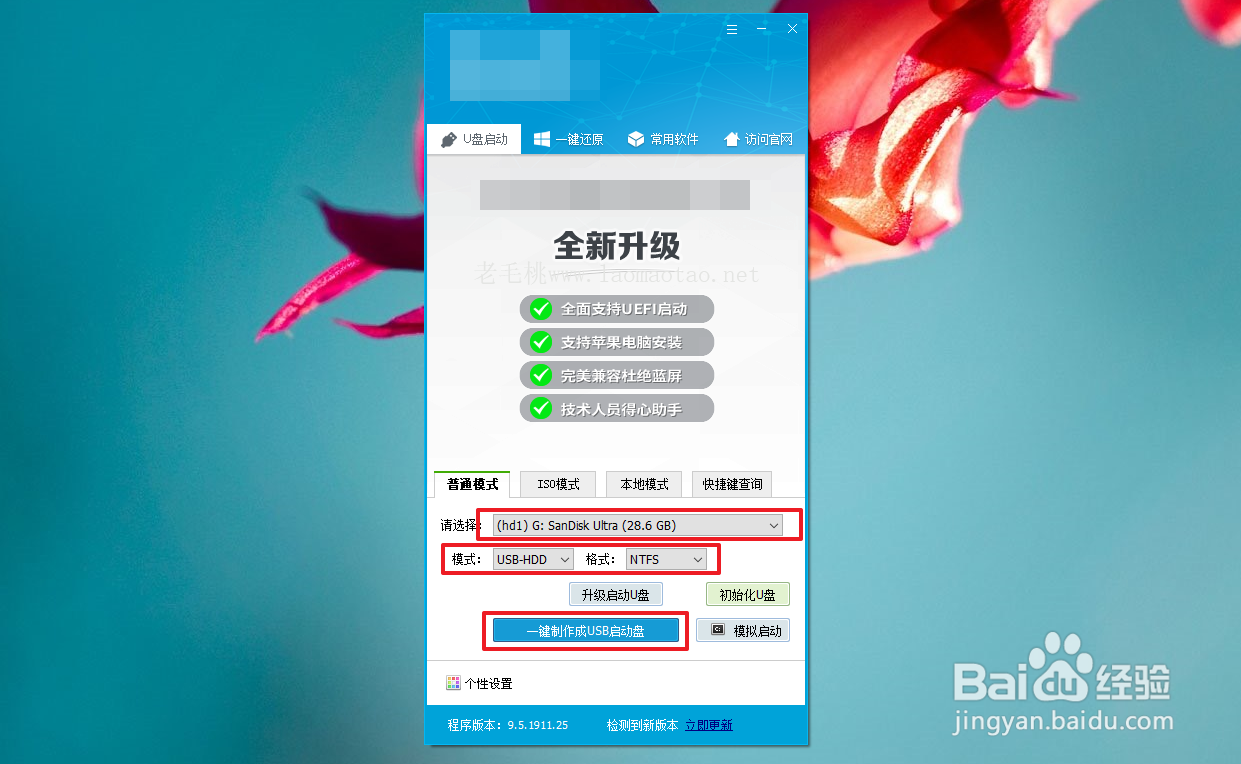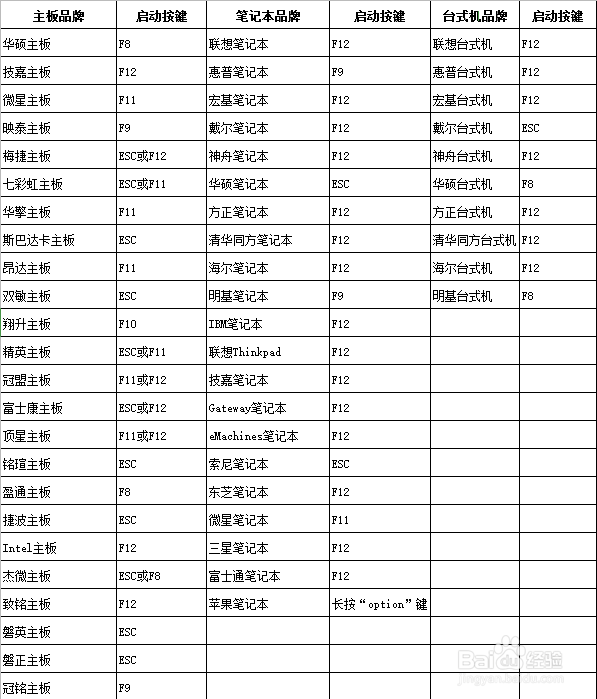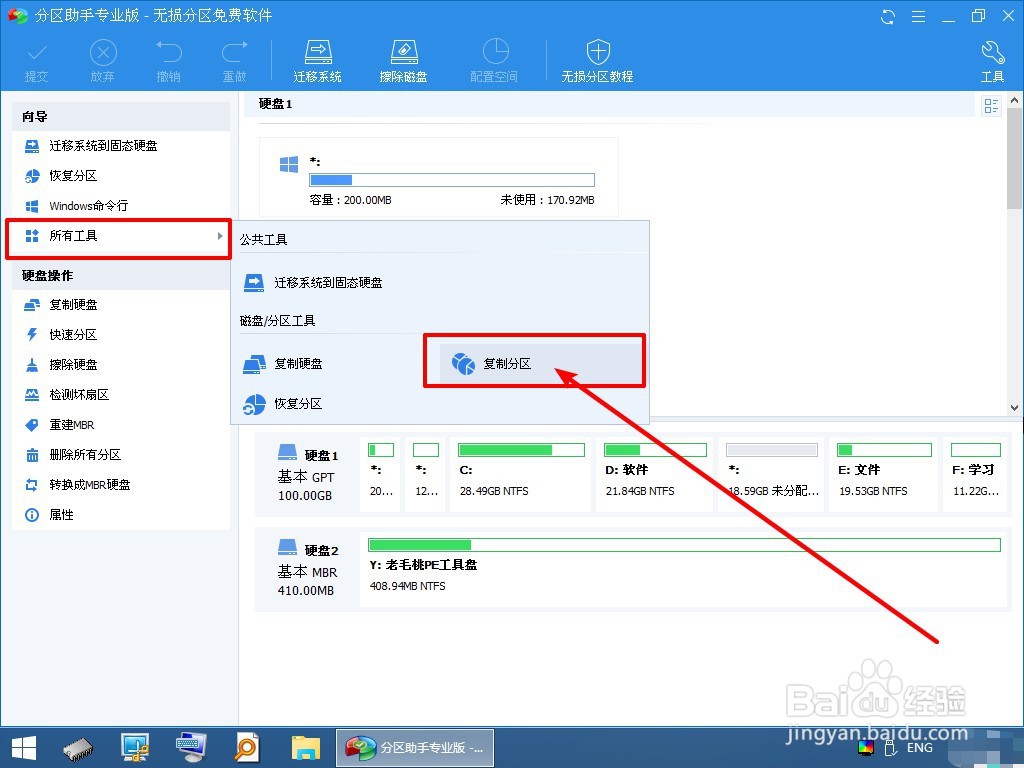1、在网上下载U盘winpe制作工具,制作一个U盘winpe
2、制作完成后,查询U盘启动快捷键
3、插入U盘winpe后,重启电脑,在电脑患束锍瓜开机画面出现时,迅速按下U盘启动快捷键,进入优先启动项设置页面,选中U盘选项并【回车】(U盘选项一般带有USB字样)
4、进入winpe主菜单后,选择【1】Win10X64PE(2G以上内存),按【回车】进入winpe桌面
5、在winpe桌面中,点击开始菜单后,如图所示,依次点击【程序】-【磁盘管理】-【傲梅分区助手】
6、分区助手主界面出现后,如图所示,点击【所有工具】-【复制分区】
7、出现选择复制方式的页面时,点击选择【扇区到扇区复制】,即可复制电脑磁盘分区所有的数据,包括未使用的空间,然后点击【下一步】
8、进入选择源分区页面后,选择需要进行数据备份的分区,比如选择E盘,再点击【下一步】
9、随后,需要选择复制数据所存放的位置,即页面提示的目标空间,一个未分区的空间,但是,如果你并没有未分配的分区,可以参考文章末端的操作步骤
10、电脑有未分配的分区时,如图所示,操作以上步骤,进入选择目标分区的页面,点击选中未分配空间,勾选优化硬盘性能选项,点击【下一步】
11、然后,设置未分配分区的相关选项,也可以保持默认并点击【完成】
12、回到主界面后,点击左上角的【提交】
13、出现等待执行的页面时,点击【执行】进行操作,出现确认窗口时,点击【是】
14、等待操作完毕后,点击【确定】即可,此时数据已经完整的复制了